Configurar o LinkedIn Lead Gen integration e definir a correspondência de cliente potencial
Importante
Este artigo aplica-se somente ao marketing de saída.
Use as páginas de configurações sob o título Configurações>Gerenciamento de cliente potencial para configurar o recurso do LinkedIn. Algumas funções de segurança do LinkedIn também são fornecidas para permitir que os administradores controlem o acesso a esses recursos.
Importante
Para usar ou experimentar este recurso, você precisa de um perfil do LinkedIn e deve habilitar o LinkedIn Campaign Manager para essa conta. Você pode criar campanhas publicitárias, gerar clientes potenciais de teste e sincronizar Matched Audiences gratuitamente. Sujeito às taxas adicionais do LinkedIn se você optar por veicular uma campanha de anúncios no LinkedIn, conforme estabelecido nos termos de uso do LinkedIn.
Permitir que os usuários trabalhem com o conector e atribuam direitos de acesso aos usuários
O conector do LinkedIn Lead Gen oferece funções de segurança dedicadas, que você atribui aos usuários para que eles possam trabalhar com anúncios do LinkedIn que geram clientes potenciais no Dynamics 365:
- Administrador do LinkedIn Lead Gen Forms. Os usuários com essa função podem configurar estratégias de correspondência de cliente potencial, mapeamentos de campos do LinkedIn e configurações de solução para o Dynamics 365 Connector for LinkedIn Lead Gen Forms.
- Vendedor do LinkedIn Lead Gen Forms. Esses usuários podem autorizar os perfis do usuário do LinkedIn a sincronizar dados com o Dynamics 365 e exibir detalhes sobre os envios sincronizados.
Uma terceira função, Entrada de S2S do LinkedIn Lead Gen, é um direito de acesso interno usado para sincronizar os dados.
Atribua essas funções de acesso aos usuários que você deseja que acessem o item de menu LinkedIn Lead Gen. Para saber mais sobre como atribuir direitos de acesso a usuários, consulte Criar usuários e atribuir direitos de acesso.
Configurar a correspondência de cliente potencial para corresponder clientes potenciais do LinkedIn aos clientes potenciais existentes
Gerencie sua estratégia de correspondência do LinkedIn para estabelecer as regras para quando e como o Dynamics 365 Customer Insights - Journeys criará ou combinará clientes potenciais para envios de formulários recebidos no LinkedIn.
Quando uma nova submissão de formulário do LinkedIn chega, o Customer Insights - Journeys tenta corresponder a submissão a um cliente potencial existente. Se uma correspondência for encontrada, o sistema associará a nova submissão ao cliente potencial existente (o que adiciona informações e pode aumentar sua pontuação). Se nenhuma correspondência for encontrada, o sistema criará um novo cliente potencial para a nova submissão do LinkedIn.
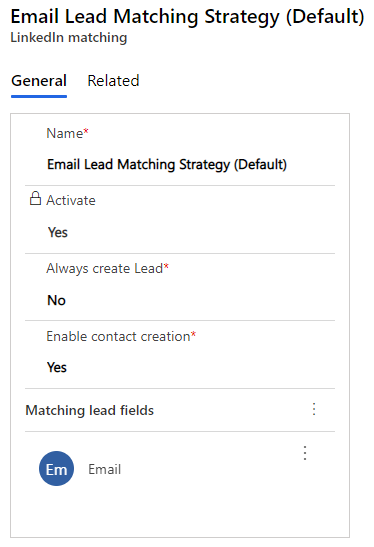
Criar ou editar uma estratégia de correspondência de clientes potenciais do LinkedIn
- Acesse Configurações>Gerenciamento de cliente potencial>Correspondência de cliente potencial do LinkedIn. Uma lista de estratégias existentes é aberta.
- Siga um destes procedimentos:
- Para criar uma nova estratégia de correspondência, selecione Nova na barra de comandos. Então insira um Nome e selecione Salvar na barra de comandos para salvar seu registro e ativar a tabela de correspondências.
- Para editar uma estratégia de correspondência existente, selecione a estratégia de destino na lista.
- Defina as seguintes configurações conforme necessário:
- Nome: especifique um nome para a estratégia. Isso é usado apenas para identificar a estratégia na lista.
- Ativar: defina para Sim para ativar a estratégia atual. Defina para Não para manter a estratégia atualmente ativa enquanto você trabalha com esta. Apenas a estratégia ativa tem algum efeito. Você deve sempre ter exatamente uma estratégia ativa, mas você pode ter quantas inativas quiser. Você não pode alterar essa configuração caso ela já tenha sido salva com a definição Sim, portanto, se você quiser mudar para uma nova estratégia, primeiro crie a nova (se necessário) e edite esta configuração da estratégia para ativá-la.
- Sempre criar cliente potencial: faça uma das seguintes opções:
- Escolha Não para corresponder os clientes potenciais recebidos do LinkedIn aos clientes potenciais existentes de acordo com as outras configurações dessa estratégia de correspondência (essa é a configuração mais comum). Se uma correspondência for encontrada, a submissão do LinkedIn recebida será adicionada ao cliente potencial correspondente. Se nenhuma correspondência for encontrada, um novo cliente potencial será criado com a submissão do LinkedIn associada a ele.
- Escolha Sim para criar um novo cliente potencial para cada envio de formulário do LinkedIn, mesmo que um cliente potencial já exista de acordo com outras configurações para essa estratégia. Isso criará exatamente um cliente potencial para cada envio de formulário do LinkedIn, portanto, o cliente potencial não será criado novamente se você sincronizar mais uma vez com o LinkedIn. No entanto, essa configuração pode gerar novos clientes potenciais para contatos que já possuem clientes potenciais de fora do LinkedIn e/ou clientes potenciais do LinkedIn criados para outros envios de formulários.
- Habilitar criação de contato: normalmente, você deve ter um registro de contato associado a cada registro de cliente potencial usado com o Customer Insights - Journeys porque os recursos do aplicativo, incluindo pontuação de cliente potencial, segmentação e jornadas do cliente dependem disso. Portanto, você geralmente deve criar um novo contato para cada novo cliente potencial que planeja usar com o Customer Insights - Journeys (consulte também Comercializar para clientes potenciais com o Dynamics 365 Customer Insights - Journeys e Projetar modelos de pontuação de clientes potenciais). Siga um destes procedimentos:
- Escolha Sim para criar um novo contato para cada cliente potencial criado em resposta a um envio de formulário do LinkedIn (recomendado).
- Escolha Não se você preferir permitir que o sistema crie clientes potenciais com base nos envios de formulário do LinkedIn sem criar contatos associados (cada um deles será considerado um cliente potencial órfão do ponto de vista do marketing até que tenha um contato associado a ele).
- Estabeleça sua estratégia de correspondência adicionando um ou mais campos à tabela Campos de correspondência de clientes potenciais. Quando um novo envio de formulário do LinkedIn chegar, o sistema corresponderá os valores de entrada desses campos aos campos correspondentes dos registros de clientes potenciais existentes. Uma correspondência é encontrada somente quando todos os campos listados aqui possuírem valores correspondentes, portanto, suas correspondências serão mais precisas (mas menos prováveis) se você incluir mais de um campo. Muitas vezes, o campo de email é suficiente. Faça o seguinte para estabelecer a lista de campos:
- Para adicionar um novo campo, selecione o botão de elipse próximo ao cabeçalho Campos de correspondência de clientes potenciais para abrir o menu Mais comandos, e então selecione Adicionar campo do LinkedIn existente a partir do menu. Um menu flyout abre ao lado da janela; use-o para selecionar um mapeamento de campo do LinkedIn existente. Se você não vir o mapeamento necessário, talvez seja necessário criá-lo conforme descrito em Configurar mapeamentos de campo do LinkedIn.
- Para remover um campo da lista, selecione o campo de destino para destacá-lo, selecione o botão de elipse ao lado do cabeçalho Campos de correspondência de clientes potenciais para abrir o menu Mais comandos, e então selecione Remover a partir do menu.
- Selecione Salvar no canto inferior da janela para salvar suas configurações.
Ativar uma estratégia de correspondência do cliente potencial do LinkedIn diferente
- Acesse Configurações>Gerenciamento de cliente potencial>Correspondência de cliente potencial do LinkedIn.
- Na lista, selecione a estratégia de correspondência que você deseja ativar.
- No menu Ativar dos detalhes da estratégia de correspondência, selecione Sim.
- Se outra estratégia de correspondência estiver ativa, ela será desativada.
Excluir uma estratégia de correspondência de clientes potenciais do LinkedIn
- Acesse Configurações>Gerenciamento de cliente potencial>Correspondência de cliente potencial do LinkedIn.
- Marque a caixa de seleção da estratégia de correspondência do cliente potencial que você deseja excluir. Não é possível excluir a estratégia de correspondência do cliente potencial ativada.
- Selecione Excluir e então confirme sua exclusão.
Configurar mapeamentos de campo do LinkedIn
Mapeamentos de campos estabelecem como os nomes dos campos de entrada do LinkedIn são mapeados para os campos de clientes potenciais do Customer Insights - Journeys. Às vezes, os nomes dos campos podem ser os mesmos em ambos os sistemas, mas muitas vezes são pelo menos um pouco diferentes.
Somente campos mapeados podem ser salvos com seu registro de clientes potenciais no Dynamics 365 e, quando você está configurando sua estratégia de correspondência, só é possível escolher campos que estão incluídos na lista de mapeamento (também é importante mapear cada campo usado em uma estratégia de mapeamento ou então sua estratégia não funcionará).
Criar ou editar um novo mapeamento de campo
- Acesse Configurações>Gerenciamento de cliente potencial>Mapeamento de campos do LinkedIn. Uma lista de mapeamentos de campos existentes é aberta; alguns deles podem ter sido descobertos automaticamente quando você configurou a integração do LinkedIn, mas nem todos podem ser mapeados ainda.
- Siga um destes procedimentos:
- Para criar um novo mapeamento de campo, selecione Novo na barra de comandos.
- Para editar um mapeamento de campo existente, selecione o mapeamento na lista.
- Faça as seguintes configurações:
- Nome: digite o nome do campo exatamente como está identificado no formulário do LinkedIn.
- Campo de cliente potencial: use este campo de pesquisa para identificar o campo de cliente potencial do Dynamics 365 no qual armazenar o valor de entrada do LinkedIn.
- Se você estiver criando um novo mapeamento de campo, selecione Salvar e Fechar na barra de ferramentas. Se você estiver editando um campo existente, selecione Salvar no canto inferior da janela.
Remover um mapeamento de campo existente
- Acesse Configurações>Gerenciamento de cliente potencial>Mapeamento de campos do LinkedIn.
- Selecione o mapeamento de campo que você deseja remover.
- Selecione Excluir na barra de comandos e confirme a exclusão.